Comment transférer des appels sur iPhone : un guide ultime
Publié: 2023-11-11Imaginez que vous êtes un professionnel occupé, constamment en déplacement, jonglant avec les réunions, les appels des clients et les délais serrés. Parfois, il arrive un moment où vous avez besoin d'une pause dans votre communication et votre travail constant pour vous détendre, et pendant ce temps, vous ne voulez pas être dérangé.
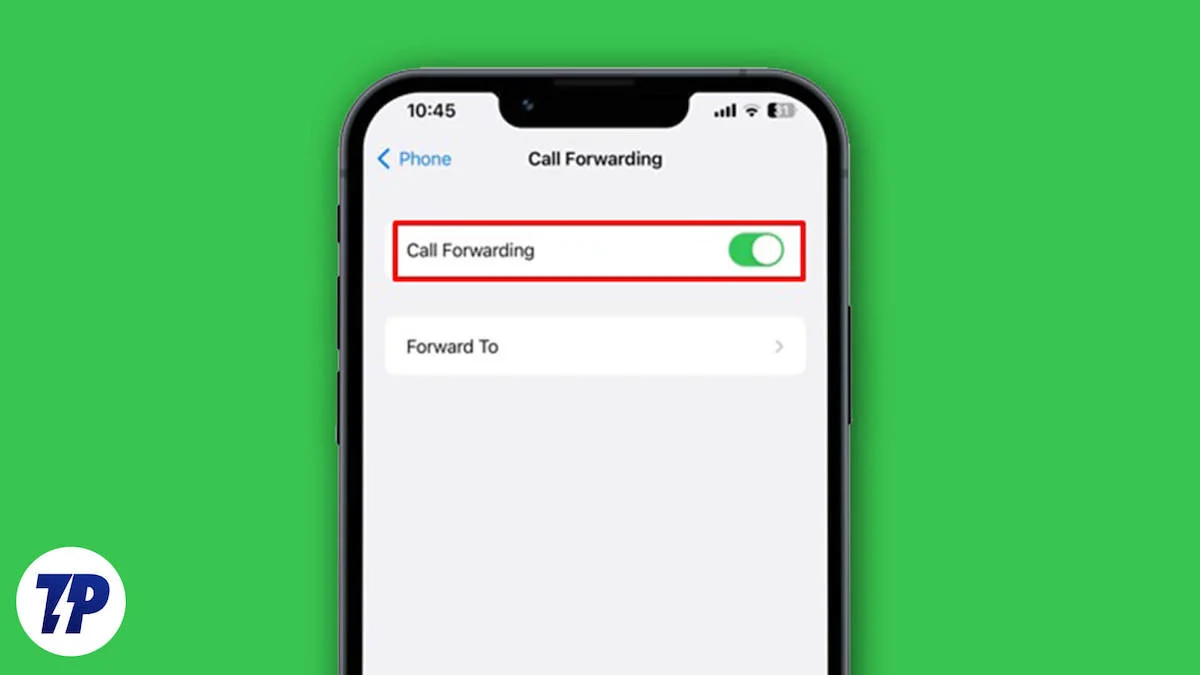
Que vous vous prépariez pour un long vol, assistiez à une réunion de famille ou souhaitiez simplement passer une soirée tranquille et sans interruption, la gestion des appels entrants est inestimable. C'est là qu'intervient la fonction de transfert d'appel sur votre iPhone.
Avec la fonction de transfert d’appel sur iPhone, vous avez plus de contrôle et de flexibilité que jamais sur vos communications. C'est comme si vous aviez un assistant personnel qui gère vos appels à votre place. Le transfert d'appel offre une solution lorsque vous êtes temporairement indisponible, que vous souhaitez éviter des frais d'itinérance coûteux lorsque vous voyagez ou que vous avez simplement besoin d'une pause dans la sonnerie constante de votre numéro principal.
Dans ce guide, nous présentons trois méthodes différentes pour le transfert d'appel sur iPhone.
Table des matières
Que sont les renvois d’appels sur iPhone ?
Le transfert d'appel sur iPhone est une fonction qui permet à l'utilisateur de transférer les appels entrants vers un autre numéro de téléphone. De cette façon, la personne garde le contrôle de sa communication et ne manque aucun appel important, même si elle est temporairement indisponible.
Cette fonctionnalité est particulièrement utile lorsque vous êtes en voyage ou en réunion et que vous souhaitez préserver la confidentialité de votre numéro principal. Vous pouvez utiliser plusieurs méthodes de transfert d'appel pour personnaliser la gestion des appels en fonction de vos besoins et préférences.
En quoi le transfert d’appel est-il utile sur iPhone ?
Le transfert d’appel sur iPhone est très utile pour plusieurs raisons. Cela garantit que vous ne manquerez pas d'appels importants si vous ne parvenez pas à les répondre. Cette fonctionnalité est particulièrement pratique lorsque vous voyagez à l’étranger pour éviter des frais d’itinérance coûteux.
Le renvoi d’appel peut également arrêter les appels entrants sans les bloquer. Au lieu de bloquer les appels entrants, ils sont transférés vers un autre numéro. Ainsi, vous pouvez conserver une trace des appels et des notifications manqués et vous assurer de pouvoir effectuer un suivi quand cela vous convient.
Le renvoi d'appel améliore également votre confidentialité puisque vous recevez des appels sur un deuxième numéro et que votre numéro principal reste confidentiel. Le transfert d'appel garantit que les appels urgents vous parviennent même si vous êtes temporairement indisponible. Ceci est important pour les situations où une attention immédiate est requise.
3 façons de transférer des appels sur iPhone
Vous disposez d'un deuxième numéro de téléphone et souhaitez transférer des appels sur votre iPhone ? Nous proposons trois façons simples de transférer des appels sur iPhone. Vous avez la possibilité d'utiliser les paramètres de l'iPhone, des applications tierces ou des codes USSD. Chaque méthode est simple et offre ses propres avantages pour gérer vos appels.
Configurer le transfert d'appel à partir des paramètres de l'iPhone
La première et la plus simple option consiste à configurer le transfert d’appel via l’application Paramètres de l’iPhone. Tout ce que vous avez à faire est de suivre quelques étapes simples. Vous pouvez trouver des instructions étape par étape ici.
- Lancez l'application Paramètres .
- Faites défiler vers le bas et appuyez sur Téléphone .
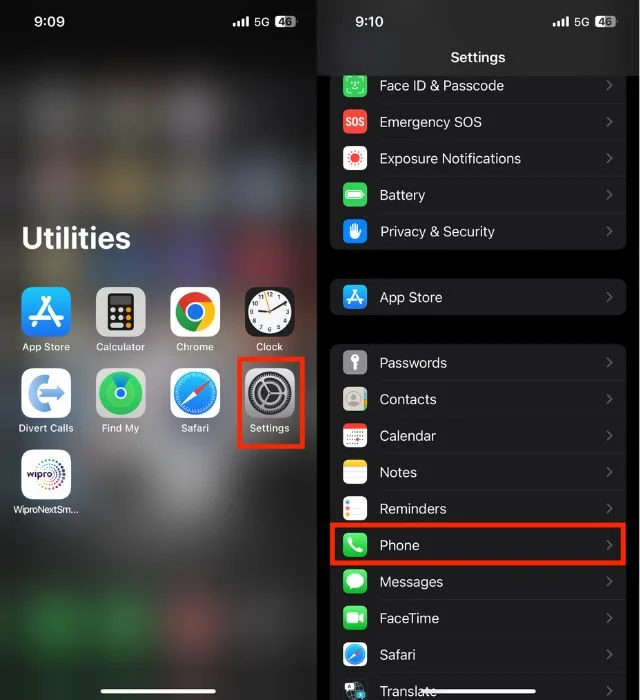
- Sous APPELS , appuyez sur Renvoi d'appel .
- Appuyez sur l'interrupteur à bascule à droite de Renvoi d'appel.
- Dès que vous cliquez sur Renvoi d’appel, une autre option appelée Transférer vers apparaîtra directement en dessous. Vous devez cliquer dessus.
- Un pavé numérique apparaîtra alors. Saisissez le numéro vers lequel vous souhaitez renvoyer vos appels.Note:Vous devez saisir le numéro manuellement ; vous ne pouvez pas le sélectionner dans votre liste de contacts.
- Entrez le numéro de transfert ; il n'est pas nécessaire de rechercher un bouton Enregistrer ou Terminé. Pour enregistrer le numéro que vous avez saisi, appuyez simplement sur le bouton Retour dans le coin supérieur gauche de l'écran.
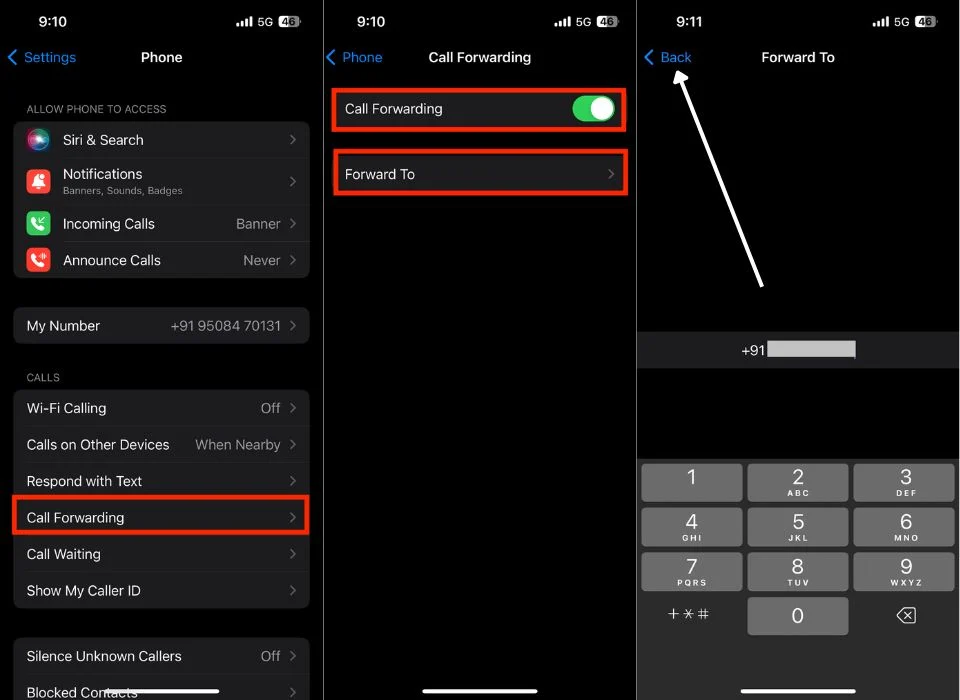
- Le numéro de transfert que vous avez saisi devrait alors être affiché à côté de Transférer vers .
- Félicitations, votre renvoi d'appel est désormais configuré ! Les appels sur votre iPhone seront désormais automatiquement transférés vers le numéro que vous avez saisi.
Transférer des appels sur iPhone à l'aide d'applications tierces
La fonction de transfert d'appel de l'iPhone présente certaines limites, notamment la possibilité de transférer tous les appels, qui ne correspondent pas toujours à nos besoins spécifiques. En revanche, Android propose un système de transfert d'appel plus flexible, permettant aux utilisateurs de transférer des appels lorsque leur téléphone est indisponible, occupé ou sans réponse. De nombreux utilisateurs d'iPhone recherchent ces fonctionnalités avancées. Dans de tels cas, des applications tierces viennent à la rescousse proposant quatre options de transfert d'appel différentes pour les utilisateurs d'iPhone. Ces options sont les suivantes :
1. Tous : Cette méthode vous permet de renvoyer tous les appels entrants si vous vous trouvez dans une zone avec une mauvaise couverture réseau ou si vous êtes sûr d'être injoignable. Il transfère de manière transparente tous les appels de votre numéro vers un autre numéro spécifié.
2. Occupé : dans les situations où votre téléphone est occupé par un autre appel, cette option transfère facilement les appels vers le numéro que vous avez composé.

3. Sans réponse : Cette option entre en jeu lorsque vous êtes occupé par d'autres activités et que vous ne pouvez pas répondre aux appels entrants. Vous pouvez l'utiliser pour renvoyer ces appels et vous assurer qu'ils sont transférés vers le numéro que vous avez composé.
4. Injoignable : Dans les situations de mauvaise couverture réseau ou lorsque votre numéro est inaccessible, vous pouvez utiliser cette fonction pour renvoyer les appels vers un numéro alternatif spécifique.
Une fois que vous avez sélectionné l'option qui correspond le mieux à vos besoins, de nombreuses applications tierces simplifient cette tâche en copiant automatiquement le code USSD requis. Il vous suffit de saisir ce code dans l'application de numérotation de votre téléphone. En suivant les étapes ci-dessous, vous pouvez configurer et utiliser ces fonctionnalités de transfert d'appel sur votre iPhone.
- Ouvrez l' App Store sur votre iPhone.
- Recherchez Renvoyer les appels ou une autre application tierce dans la barre de recherche.
- Appuyez sur le bouton Obtenir pour télécharger l'application.
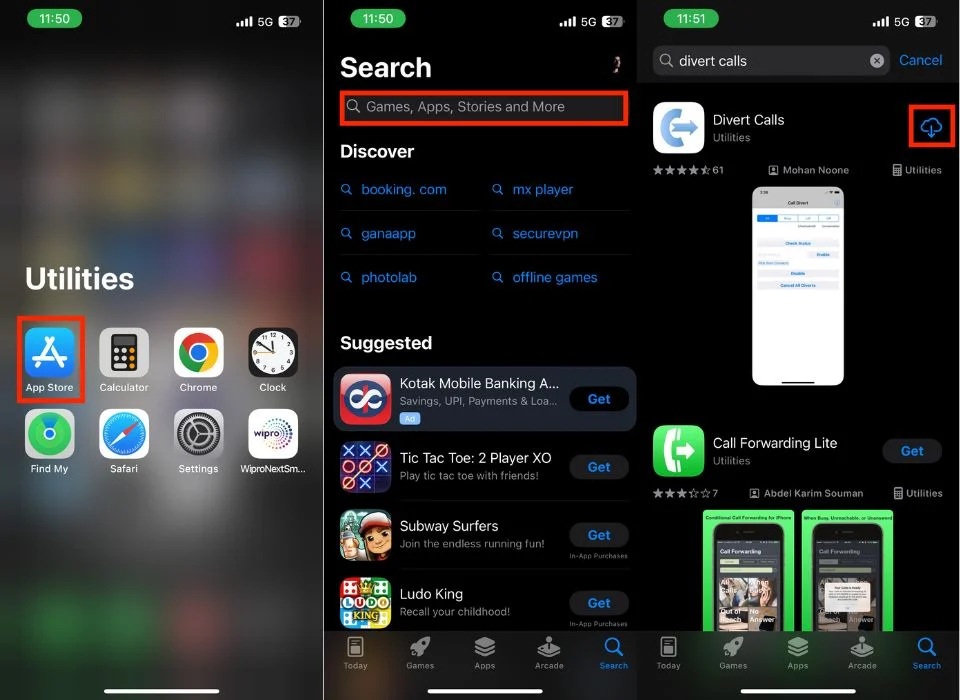
- Lancez le renvoi d'appels .
- En haut de l'écran, vous trouverez les quatre options : Tous, Occupé, UA (Sans réponse) et UR (Injoignable).
- Sélectionnez l'option qui vous convient, saisissez le numéro vers lequel vous souhaitez transférer tous les appels dans le champ et appuyez sur Activer .
- Dès que vous cliquez sur Activer, une petite fenêtre apparaîtra, vous informant que le code de la tâche que vous avez sélectionnée a été créé et copié. Maintenant, vous devez cliquer sur Masquer pour continuer.
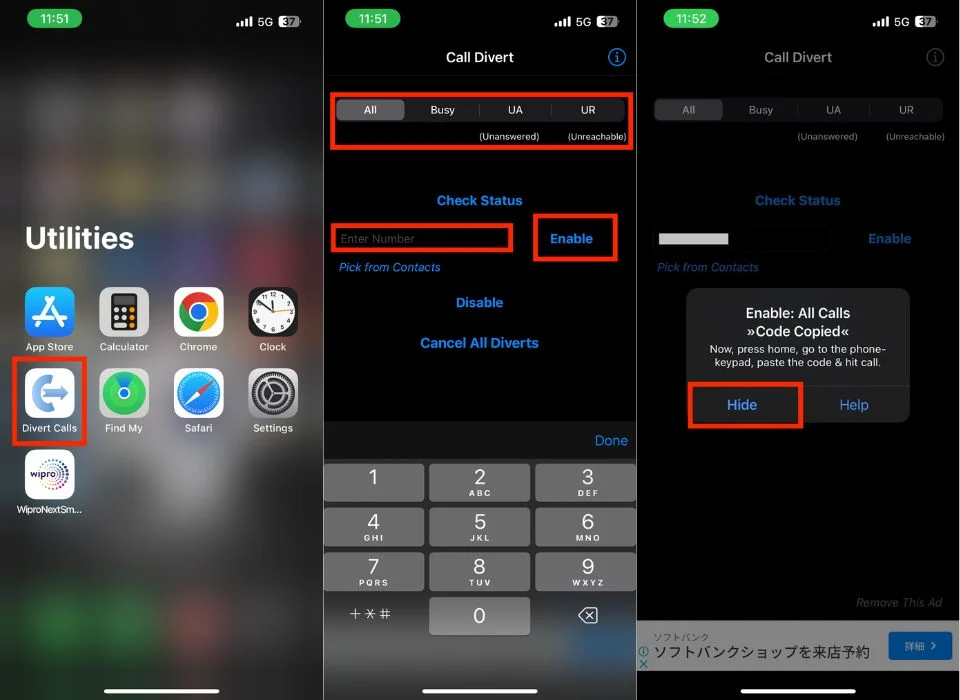
- Collez le code dans le numéroteur de votre application téléphonique et cliquez sur l'icône d'appel.
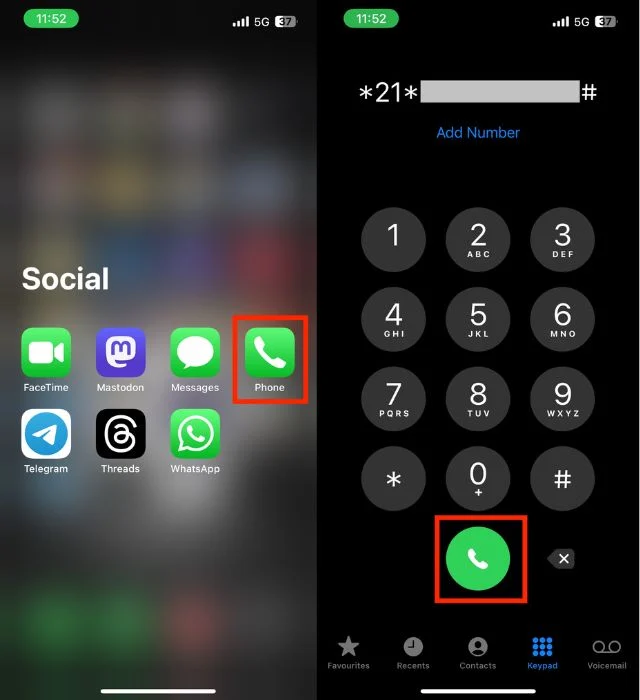
- Cela activera l’option de transfert d’appel que vous avez sélectionnée.
Activer le transfert d'appel sur iPhone à l'aide des codes USSD
Vous pouvez configurer le transfert d'appel sur votre iPhone à l'aide de codes USSD, qui offrent quatre options différentes pour transférer les appels. Pour activer le transfert d'appel, entrez simplement certains codes dans le numéroteur de votre téléphone et passez un appel. Voici les codes pour chaque option de renvoi d’appel :
- Transférer tous les appels : Pour transférer tous les appels arrivant sur votre iPhone, composez le code USSD suivant : *21*PhoneNumber#
- Transférer les appels lorsque occupé : Si vous souhaitez transférer des appels lorsque votre téléphone est occupé, utilisez ce code : *67*PhoneNumber#
- Transférer les appels sans réponse : Pour transférer les appels lorsque vous ne répondez pas, saisissez ce code : *61*PhoneNumber#
- Transférer les appels lorsque vous êtes injoignable : Pour transférer les appels lorsque votre téléphone est inaccessible, composez *62*PhoneNumber#.
Pour utiliser les codes USSD pour le transfert d'appel sur votre iPhone, suivez les étapes ci-dessous :
- Lancez l'application Téléphone sur votre iPhone.
- Saisissez le code USSD correspondant à votre préférence de transfert d'appel souhaitée (par exemple, *21*PhoneNumber# pour transférer tous les appels).
- Appuyez sur le bouton d'appel vert Une fois que vous avez entré le code.
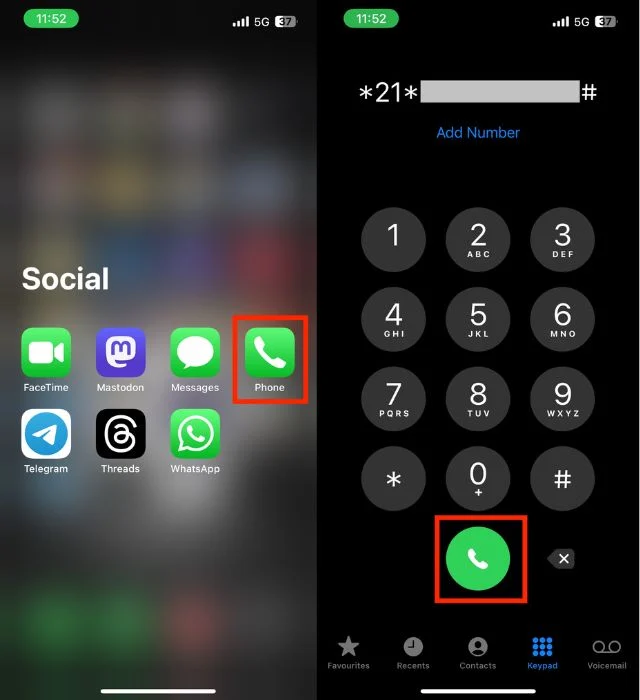
- Attendez un bref instant et le paramètre de transfert d’appel que vous avez choisi sera activé.
Comment désactiver le transfert d'appel sur iPhone
L'avantage d'activer le renvoi d'appel est que vous ne manquerez aucun appel important si vous ne parvenez pas à répondre à votre iPhone. Néanmoins, il existe des situations dans lesquelles vous souhaiterez peut-être désactiver le transfert d’appel. Cela peut être dû à une meilleure couverture réseau, à des changements dans vos préférences ou à une volonté de reprendre le contrôle de la direction de vos appels. Si vous avez déjà appris comment activer le renvoi d'appel et que vous souhaitez maintenant le désactiver, voici trois méthodes différentes pour vous aider.
Désactivez le transfert d'appel à partir des paramètres de l'iPhone
Si vous souhaitez reprendre le contrôle total de vos appels entrants sur votre iPhone, il est temps de désactiver le renvoi d'appel via les paramètres de votre appareil. Pour faire ça, suit les étapes suivantes.
- Ouvrez Paramètres .
- Faites défiler vers le bas et appuyez sur Téléphone .
- Sous APPELS , appuyez sur Renvoi d'appel .
- TDésactivez l'interrupteur à bascule à côté de Renvoi d'appel.
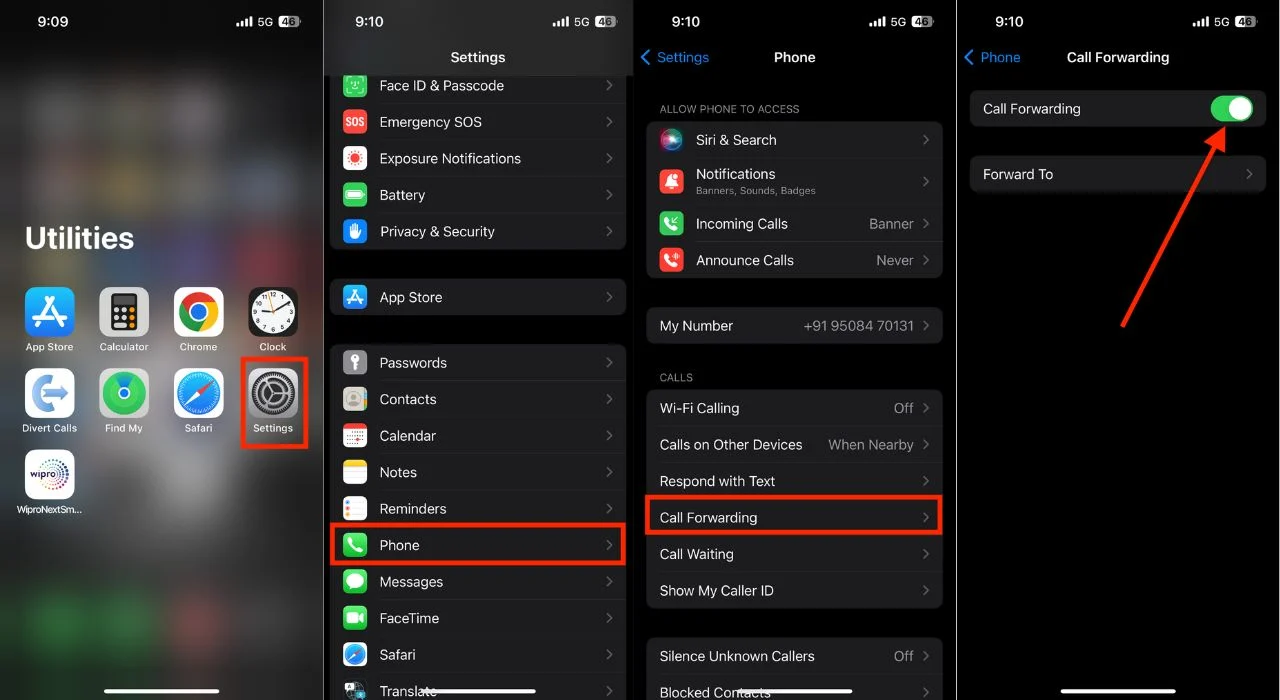
Désactivez le renvoi d'appels à l'aide d'applications tierces
Si vous utilisez une application de transfert d'appel tierce sur votre iPhone et que vous souhaitez arrêter la redirection d'appel, vous pouvez le faire en quelques étapes simples : Suivez les étapes ci-dessous.
- Ouvrez l'application.
- Choisissez l'option parmi celles (Tous, Occupé, Sans réponse et Injoignable) fournies ci-dessus que vous avez activées précédemment.
- Trouvez le bouton Désactiver et appuyez dessus. Alternativement, vous pouvez cliquer sur Annuler tous les renvois.
- Il copiera le code automatiquement.
- Maintenant, appuyez sur Masquer.
- Lancez l'application Téléphone.
- Collez le code USSD et passez un appel.
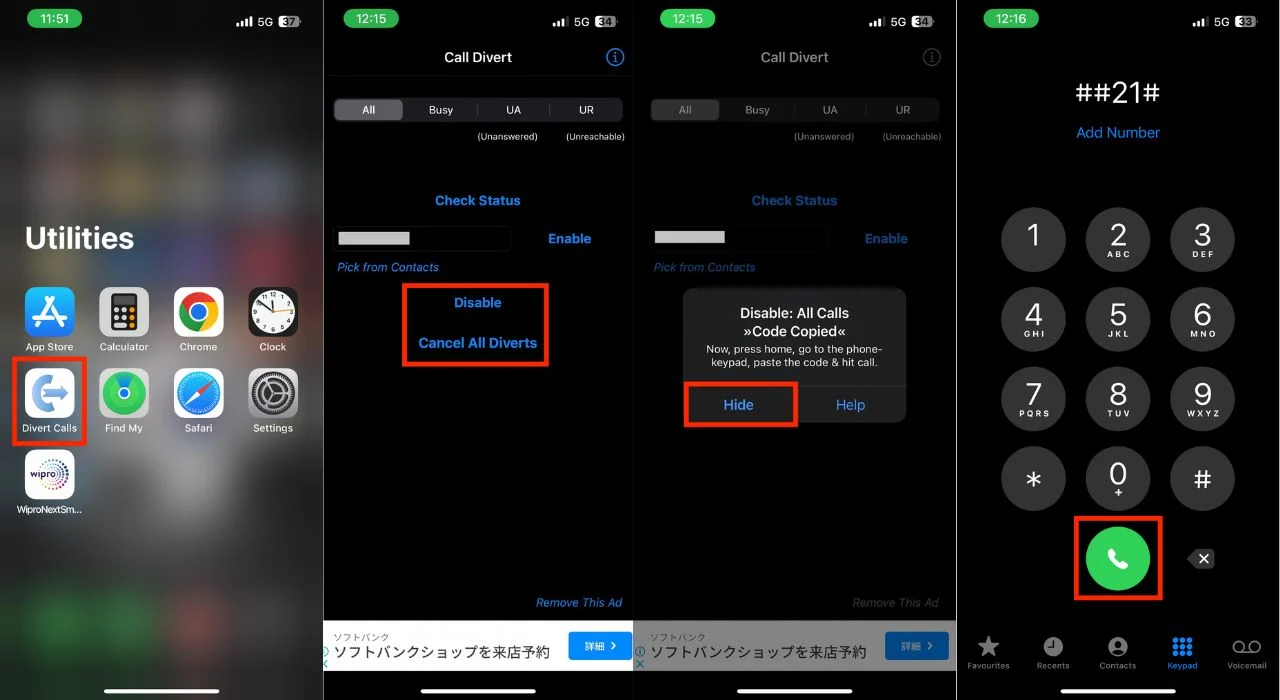
Désactiver le transfert d'appel à l'aide des codes USSD
La désactivation du transfert d'appel sur votre iPhone via les codes USSD est un processus simple et remarquablement pratique. Vous pouvez facilement désactiver le renvoi d'appel avec ces codes en appuyant plusieurs fois dans l'application Téléphone. Pour faire ça, suit les étapes suivantes.
1. Lancez l'application Téléphone sur votre iPhone.
2. Accédez à la section Clavier .
3. Saisissez le code USSD correspondant en fonction de vos préférences :
- Pour désactiver tous les renvois d'appel, composez le ##21#
- Pour désactiver le renvoi d'appel lorsque vous êtes occupé, composez le ##67#
- Pour arrêter le transfert d'appel en cas de non réponse, composez le ##61#
- Pour désactiver le transfert d'appel lorsque vous êtes injoignable, composez le ##62#
4. Une fois que vous avez saisi le code USSD, appuyez sur l'icône d'appel .

Renvoyer les appels sur iPhone
Si vous maîtrisez le renvoi d'appel, vous pouvez non seulement gérer vos appels, mais également gérer efficacement votre équilibre travail-vie personnelle. C'est une bouée de sauvetage qui vous protège des opportunités manquées, vous aide dans vos voyages internationaux et préserve votre vie privée. Votre iPhone est plus qu'un simple appareil ; c'est votre partenaire lorsqu'il s'agit de garder le contrôle de votre vie professionnelle. J'espère que vous avez trouvé la méthode souhaitée.
FAQ sur le transfert d'appel iPhone
1. Les appels transférés affichent-ils le numéro de l'appelant d'origine ou le numéro transféré ?
En fonction de vos paramètres, l'identification de l'appelant peut afficher soit le numéro de l'appelant d'origine, soit le numéro transféré. Vérifiez vos paramètres de transfert d'appel pour personnaliser cette fonctionnalité.
2. Que dois-je faire si le transfert d'appel ne fonctionne pas sur mon iPhone ?
Si vous rencontrez des problèmes avec le renvoi d'appel, assurez-vous d'abord que vous avez correctement configuré vos paramètres. Vérifiez votre connexion réseau, le tarif de votre fournisseur et la compatibilité du modèle d'iPhone. Si les problèmes persistent, contactez le support client de votre fournisseur pour obtenir de l'aide.
3. Puis-je transférer les appels uniquement pendant des périodes spécifiques, comme les heures de bureau ?
Certaines options de transfert d'appel vous permettent de définir des heures spécifiques, telles que le transfert des appels pendant les heures de bureau et la déconnexion en dehors des heures d'ouverture. Vérifiez les paramètres de votre iPhone ou les fonctionnalités d'applications tierces pour connaître les options de planification.
4. Puis-je transférer les appels sur iPhone vers un appareil non Apple comme un téléphone Android ou un téléphone fixe ?
Vous pouvez transférer des appels vers des appareils non Apple tels que des téléphones Android ou des téléphones fixes. Le transfert d'appel n'est pas limité aux appareils Apple et peut être configuré pour n'importe quel numéro de téléphone valide.
5. Que se passe-t-il si je renvoie des appels vers un numéro qui renvoie également des appels vers un autre numéro ?
Si vous renvoyez des appels vers un numéro ayant activé son propre renvoi d'appel, l'appel suivra les règles de renvoi du numéro de destination. Cela peut créer une chaîne de transfert, alors assurez-vous de connaître le chemin de l'appel.
